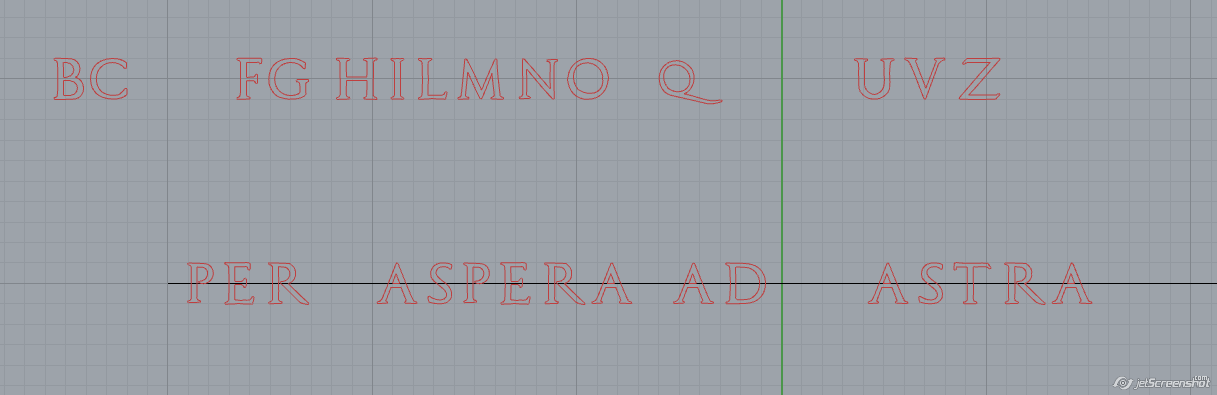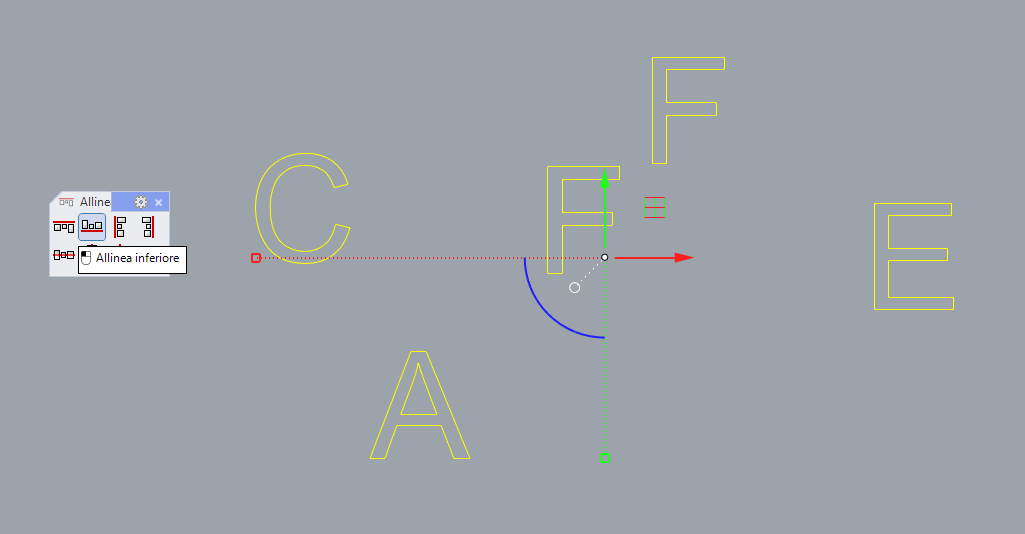Ciao Giovanni
Forse ho qualcosa che puo’ servire.
E’ uno script che mi ero fatto in ufficio, esattamente per poter fare quello di cui parli: utilizzare un font fatto un casa, senza impelagarsi nelle complicazioni dei font ‘ufficiali’.
E’ uno strumento fatto per uso personale, quindi ostico come interfaccia utente, ma se ti puo’ servire possiamo provare poi a migliorarlo. 
Come dicevo e’ una cosa che utilizzavo in ufficio, e purtroppo temo di non aver salvato a suo tempo il ‘font’ che utilizzavo, per cui ho adesso messo insieme un piccolo esempio con un font ridotto, per fare in fretta  .
.
il ‘font’ e’ quello in verde.
E’ un gruppo Rhino composto da un testo e dalle rispettive curve rappresentanti i caratteri.
Qui come vedi ci sono solo le lettere da A a F maiuscole, ma puo’ essere una qualunque sequenza di caratteri.
L’importante e’ la corrispondenza tra i caratteri che compongono l’oggetto testo e quelli disegnati tramite curve.
altra cosa essenziale: i caratteri disegnati con curve devono essere ben distanziati tra di loro, se no lo script non riesce a separarli e quindi non funziona.
Come accennavo sopra, una volta ottenuti il testo e le curve per i caratteri, devi raggruppare tutto quanto in un gruppo.
Adesso il ‘font’ e’ pronto e puoi utilizzarlo con lo script ogni volta che ti serve.
Basta importarlo/copiarlo nel file in cui stai lavorando.
Questo e’ lo script:
gio-font-1.py (4,9 KB)
Vediamo, utilizzando il nostro piccolo esempio, come funziona:
Lanci lo script.
Lui ti chiede: Group with text and font curves ?
Tu selezioni il gruppo di oggetti verdi.
Poi chiede: Minimum distance between characters as height percent … ECC …
Dai Enter senza scrivere niente.
Adesso chiede: texts to be converted into curves ?
e, per esempio, tu clicchi sul testo ‘BACCA’ e poi Enter ( puoi selezionare piu’ di un oggetto testo ).
Ora chiede: Distance between characters as height percent ?
Ti propone 0.25, che dovrebbe corrispondere a mezzo millimetro per testi alti 2 mm, quindi prova a dare semplicemente Enter anche qui.
Chiede ancora: Blank width as height percent ?
Questo serve nel caso il testo contenga degli spazi: definisce la larghezza dello spazio come percentuale dell’altezza dei caratteri.
Se non ci sono spazi, tu conferma semplicemente con Enter.
Finito. 
Lo script ti disegna le curve: sono quelle azzurre qui sotto:
Ogni carattere e’ un gruppo, che tu puoi spostare dove ti serve e farci quello che vuoi.
Sembra complicato, ma con un minimo di abitudine diventa veloce.
Comunque, come dicevo, se ti serve qualche modifica, ci proviamo. 
Ciao
giovanni-1.3dm (60,2 KB)
EDIT:
Dimenticavo … credo funzioni solo sul piano XY.